Objetivo
Fazer integração com impressora de etiquetas.
Compatibilidade
Versão 12.00ou superior.
Requisitos
- Ultima versão do Java instalado
How To
Fazer o Download dos arquivos do GXPrintServer no FTP (
http://interno.centrium.com.br/GXPRINTSERVER/ ).
Quando o cliente for Nuvem baixar o arquivo gxprintserver_https.exe
Quando o cliente for local usar os arquivos gxprintserver.bat e gxprintserver.jar .
Os arquivos baixados devem ser descompactados na pasta bin que fica dentro da pasta do java. A pasta do Java fica na pasta Program Files (x86) da máquina. Exemplo: C:\Program Files (x86)\Java\jre1.8.0_201\bin
No arquivo gxprintserver.jar > Clicar com o botão direito do mouse > Propriedades > verificar se o arquivo está bloqueado, se sim marcar a opção desbloquear e aplicar/salvar conforme imagem abaixo.
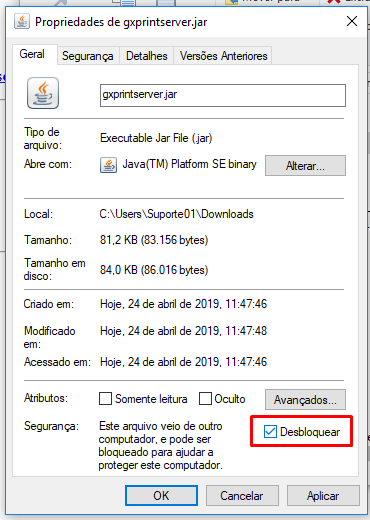
Depois no arquivo gxprintserver.bat, clicar com o botão direito do mouse > editar> verificar se o caminho é o mesmo da instalação do java conforme print abaixo:
Feito isso executar o gxprintserver.bat, criar um atalho do mesmo na área de trabalho. Esse bat deve permanecer aberto para que a impressão funcione. Se o bat executar corretamente vai abrir a tela conforme imagem abaixo, ai é só fazer a impressão da etiqueta pelo Centrium.
Dica
Se você quer que o GX Printserver sempre execute ao iniciar o windows, você pode copiar o arquivo .bat e .jar para a pasta de inicialização do usuário, da seguinte forma:
Pressione Win + R, e digite:
shell:startup
Isso abrirá a pasta de inicialização do usuário:
C:\Users\SeuUsuario\AppData\Roaming\Microsoft\Windows\Start Menu\Programs\Startup
Observação: Verifique se o caminho para a pasta do java é absoluto, por exemplo:
C:\Program Files (x86)\Java\jre1.8.0_441\binTroubleshoot
Se o gxprintserver.bat não abrir :
1º Verifique se a instalação foi feita na pasta Program Files (x86), essa é a pasta correta.
2º Edite o arquivo e coloque pause no final, salve e execute novamente pra ver o erro. Exemplo:
3º Verifique a permissão do arquivo gxprintserver.jar
4º Verifique se o Java está na última versão
Se o bat abrir mas não imprimir mesmo assim:
1º Verifique se a impressora está comunicando com a máquina, faça um teste de impressão pelas propriedades da impressora.
2º Desinstale o Java, exclua todas as pastas do java da pasta Program Files (x86), depois instale o java novamente e refaça a configuração.
Problemas de permissão para endereços locais – Google Chrome
A partir da versão 142 do Google Chrome, passaram a ser exigidas permissões adicionais para comunicação com endereços locais.
Para evitar esse erro:
No Chrome acesse: chrome://flags/#local-network-access-check
E desablite o flag Local Network Access Checks:
Após isso, reinicie o Chrome e tente realizar a impressão novamente.
Forçar remoção de drivers
Caso houver algum bug de driver, driver corrompido ou problema relacionado que precise forçar a exclusão, pode ser feito a seguinte:
pnputil /enum-drivers
- Procurar por EPSON…
Nome Publicado: oem27.inf
Nome Original: tmusb64.inf
Nome do Provedor: EPSON
Nome da Classe: USB
GUID de Classe: {36fc9e60-c465-11cf-8056-444553540000}
Versão do Driver: 02/28/2019 8.0.0.0
Nome do Signatário: Microsoft Windows Hardware Compatibility Publisher
Atributos: Universal
Então rodar, por ex (era os que aparecia a EPSON):
pnputil /delete-driver oem23.inf /uninstallpnputil /delete-driver oem27.inf /uninstall